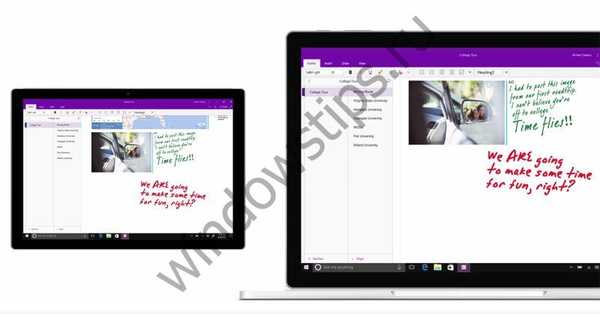BOOTMGR manjka v operacijskem sistemu Windows 7, pri nalaganju operacijskega sistema je takšna napaka, z njo ne morem ničesar popraviti, popraviti, kot je povsod, zaženite se z namestitvenega diska sistema Windows 7, izberite obnovitev sistema, nato pa v ukazni vrstici, ukazih diska in seznama glasnosti določite črke pogona (D :) in sistemi (C :) Pišem D: nato ukaz copy copy bootmgr c: \ in spet ne morem zagnati, nekakšna nočna mora, razen ljudi. Anton.
BOOTMGR manjka v sistemu Windows 7
Nikoli ne boste uganili, kako smo popravili situacijo, dejstvo je, da je Anton vse naredil pravilno. Na to napako sem naletel precej pogosto in želim povedati, da oddaljeni ali poškodovani zagonski program operacijskega sistema ni vedno kriv.
Opomba: prijatelji, če ta članek ne pomaga, preizkusite še naša dva članka - Obnovite zagonski program Windows 7 in NTLDR manjka napaka pri nalaganju Windows 7, opisujejo druge načine za obnovitev zagona operacijskega sistema.
Obstaja več razlogov, povezanih z železom, na primer pogosto v računalniku, ki je s to okvaro pripeljan na popravilo BOOTMGR manjka v sistemu Windows 7, Nastavitve zavihka Boot v BIOS-u odletijo. To pomeni, da je zagonski nalagalnik varen in trdi na disk z nameščenim sistemom Windows 7, a ker se računalnik poskuša zagnati z napačnega trdega diska, dobimo podobno napako. Kaj lahko rečem, poglejmo s konkretnimi primeri, kako se spoprijeti s to težavo.
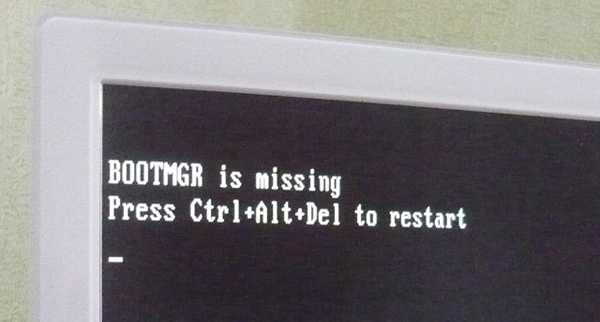
- Obnovitev zagonskega nalaga Windows 7 z obnovitvijo zagona.
- Popravite bootmgr bootloader v sistemu Windows 7 z ukazno vrstico.
- Na koncu članka bomo rešili težavo BOOTMGR manjka napaka v sistemu Windows 7 s spreminjanjem nastavitev v BIOS-u.
Najprej poskusimo obnoviti zagonski program Windows 7, za to pa že na samem začetku zagona pritisnite tipko F-8, prikaže se meni Dodatne možnosti zagona.,

v njem moramo izbrati prvi element Računalnik za odpravljanje težav. Če ta meni ne obstaja, to pomeni, da smo izbrisali skrito particijo, ki vsebuje obnovitveno okolje sistema Windows 7, v tem primeru moramo uporabiti obnovitveni disk ali namestitveni disk Windows 7. Zaženemo se z namestitvenega diska sedmerice, v začetni fazi zagona računalnika, ko ga bomo pozvali k zagonu Pritisnite pogon "katero koli tipko za zagon s CD ...", kliknite katero koli tipko na tipkovnici, sicer se ne bo zagnalo z diska

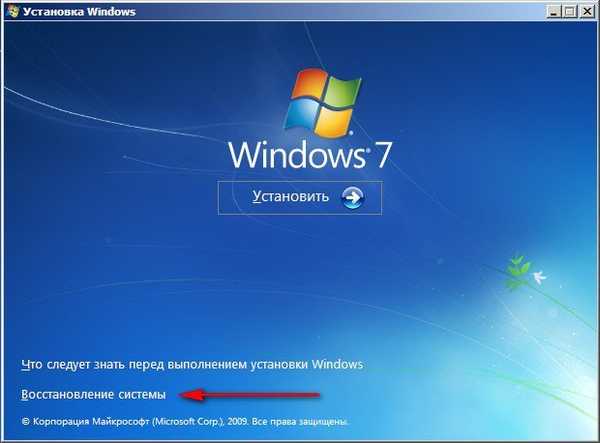
Pojavi se hitra analiza težav, ki motijo normalno nalaganje sistema Windows 7, zaznano okolje v zagonskih možnostih tega računalnika, obnovitveno okolje ponuja samodejno odpravljanje. Kliknite "Popravi in znova zaženite." V večini primerov bodo tako preprosta dejanja privedla do dejstva, da se bo obnovil zagonski sistem Windows 7.

Če naslednji zagon sistema Windows 7 tudi ne uspe, se znova zaženite v obnovitvenem okolju in kliknite Naprej

in izberite Popravilo za zagon, Windows 7 bo zagnal orodje za popravilo zagona in če odkrije poškodovane datoteke, jih bo zamenjal. Če številka ne preide, preberite dalje.
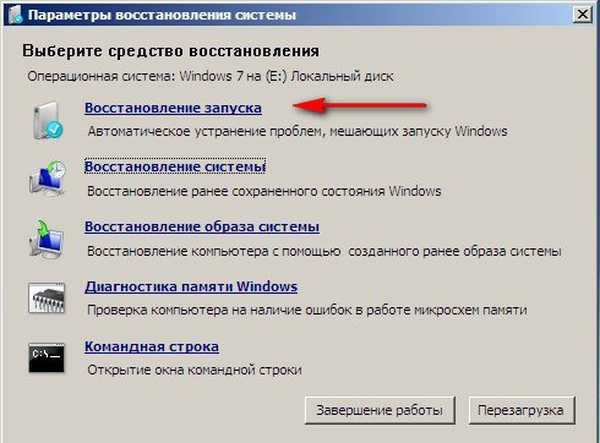
Drugi način: v oknu Možnosti obnovitve sistema izberite ukazni poziv,
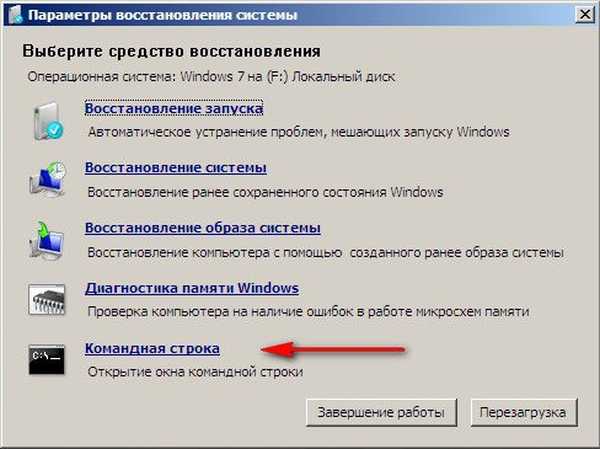
Opomba: Da boste lažje razumeli, kaj bom naredil, vam pokažem "Upravljanje diskov" mojega operacijskega sistema.
Vse je kot običajno, datoteke operacijskega sistema se nahajajo na pogonu C: vendar vidite ta skriti odsek brez črke pogona, velikosti 100 MB, sistem si pridržuje in tako so v tem razdelku shranjene vse zagonske datoteke sistema Windows 7, vključno z zagonskim programom operacijskega sistema datoteko bootmgr, vendar je trenutno ni ali je poškodovana, zato se prikaževa napaka pri nalaganju "BOOTMGR manjka. Pritisnite Ctrl + Alt + Del, da znova zaženete".

Opomba: Prijatelji, zdaj bomo delali z okoljem za obnovitev ukazne vrstice. Dal vam bom potrebne ukaze, če pa si jih težko zapomnite, lahko ustvarite varalni list - besedilno datoteko s seznamom potrebnih ukazov oživljanja in jo odprete neposredno v obnovitvenem okolju. To vam bo močno olajšalo delo. V ukazno vrstico vtipkamo glasnost diskovnega dela, kot vidimo, pogonu je dodeljena črka F: sistem je rezerviran za mojo rezervirano particijo, velikost 100 MB, obnovitveno okolje sistema Windows 7 je dodelilo črko C: (datoteke operacijskega sistema s mapami Windows in Program Files se nahajajo na pogonu D :) Vnesite izhodni in izhodni diskpart. V ukazni poziv vtipkajte F: s tem ukazom vnesemo namestitveni disk sistema Windows 7. Kopirajte bootmgr C: \, torej kopirajte zagonski program bootmgr iz namestitvenega diska sistema Windows 7 na skrito particijo, ki jo je pridržal C :. To je vse.

V obnovitvenem okolju sistema Windows 7 določite črke pogona. Vnesite ukaz:diskpartdaljeobseg seznamaDoločena črka pogona F:, skrit razdelek pa si rezervira sistem, prostornina znaša 100 MB, obnovitveno okolje sistema Windows 7 je črko dodelilo C:. Torej so datoteke na operacijskem sistemu z mapami Windows in Program Files DPredstavljamo vamizhodVozimo ekipobcdboot.exe D: \ WindowsTa ukaz bo prepisal celotno shrambo za zagon BCD (vsebino zagonske mape v razdelku System Reserved) in datoteko bootmgr za Windows 7, ki se nahaja na pogonu D: Uspeh. Prenos datotek uspešno ustvarjen.

Če se spet pojavijo napake, se lahko zaženete z LiveCD-a in izbrišete vso vsebino skritega razdelka. Rezervira ga sistem, velikosti 100 MB in nato znova ustvarite z ukazom, ki ga že poznate.
Podrobnosti v tem članku http://remontcompa.ru/421-ntldr-is-missing-v-windows-7.html.
Odpravljanje težav BOOTMGR v sistemu Windows 7 v našem bralniku manjka. Anton ima tako kot moj računalnik tri trde diske, le na enem je nameščen Windows 7, kar pomeni, da se mora računalnik zagnati z njega. Pojdimo v BIOS in poglejmo zavihek BOOT, postavko Prednost zagonske naprave
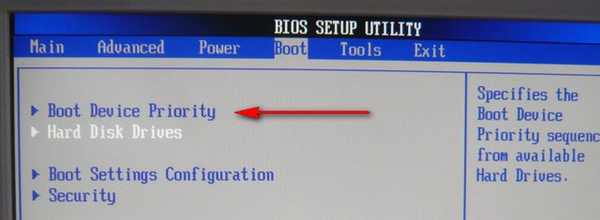
od tega, ali potrebujemo pogon za zagon, seveda ne, na prvem mestu je trdi disk Western Digital,

na katerem so samo osebni podatki in kje je trdi disk MAXTOR z nameščenim sistemom Windows 7, poglejmo. Zakaj so bile nastavitve BIOS kršene, je veliko razlogov, na primer, da je baterija CMOS prazna ali je računalnik napačno izklopljen. Odpravimo, da v BOOTMGR manjka napaka, na tipkovnici pritisnemo Esc in pojdemo na zavihek Trdi disk
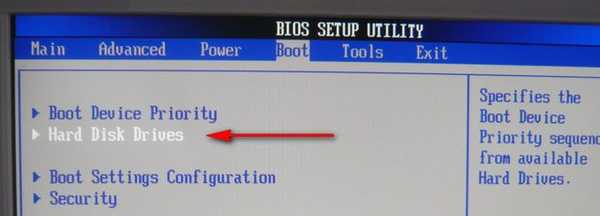
v njem je ob prisotnosti več trdih diskov določen tisti, s katerega mora računalnik zagnati operacijski sistem.
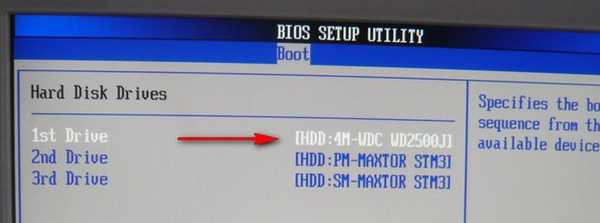
Postavitev MAXTOR Winchester na prvo mesto
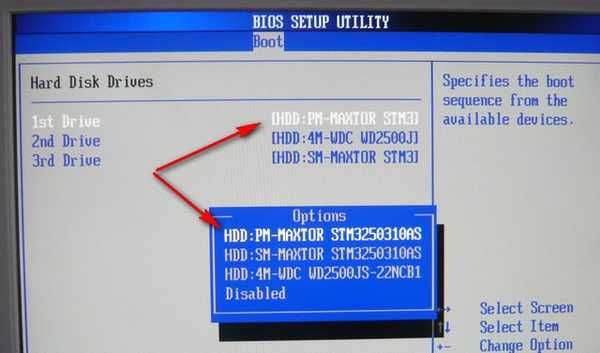 Nato preverite prednost Prednost zagonske naprave, shranite nastavitve in znova zaženite.
Nato preverite prednost Prednost zagonske naprave, shranite nastavitve in znova zaženite. 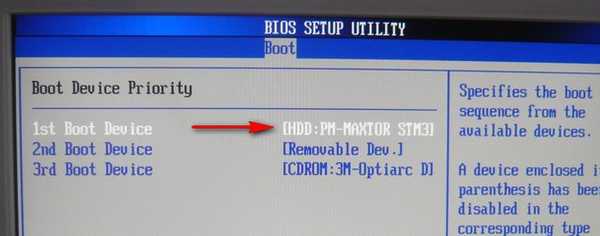 Kaj lahko storite, če BOOTMGR manjka napaka v sistemu Windows 7
Kaj lahko storite, če BOOTMGR manjka napaka v sistemu Windows 7Pred kratkim mi je prijatelj pripeljal sistemsko enoto, ki se je pritožila, da se dva operacijska sistema Windows 7 in Windows 8, nameščena na različnih trdih diskih, nista zagnala, pri čemer je prišlo do napake pri zagonu. BOOTMGR manjka v sistemu Windows 7. Moral sem zagnati računalnik z zagonskega diska Acronis Disk Director. . Kot vidite, sta dva trda diska, prvi Disk 1 z nameščenim sistemom Windows 7 in drugi Disk 2 z nameščenim sistemom Windows 8. Bodite pozorni na dve rdeči zastavi, ki sta označili napačne particije. Zakaj? Rdeča zastava pomeni, da je ta razdelek aktiven in naj se operacijski sistem zažene z njega. Napaka je v tem, da morajo biti prvi skriti odseki sistemskega rezerviranega na obeh naših trdih diskih označeni z rdečo zastavico, torej morajo biti aktivni. V operacijskem sistemu Windows 7 je obseg takšne particije 100 MB, v sistemu Windows 8 350 MB pa ti razdelki atribute: Sistem. Aktivno in prav na teh odsekih se nahajajo datoteke za konfiguracijo pomnilnika zagona (BCD) in sistemska datoteka upravitelja zagona (datoteka bootmgr). In dobili smo te atribute druge razdelke. Zaradi tega se Windows 7 in Windows 8 ne zaženeta.
Opomba: particijo lahko naredite aktivno z ukazno vrstico (glejte konec članka) ali pa uporabite Acronis Disk Director.
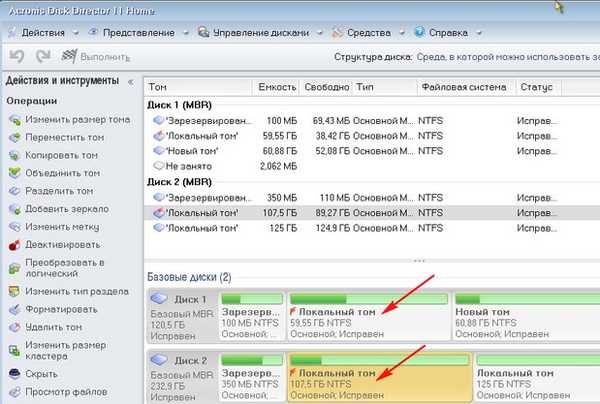
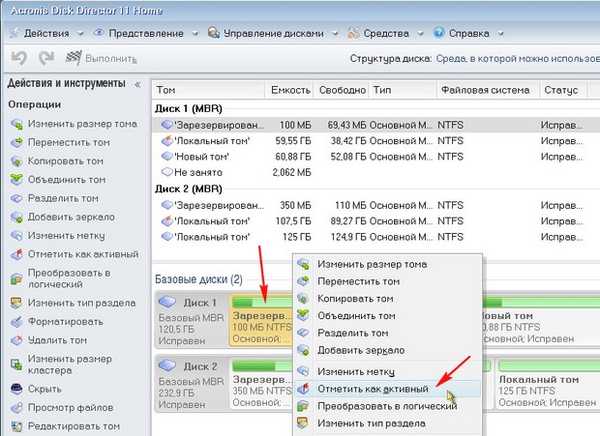




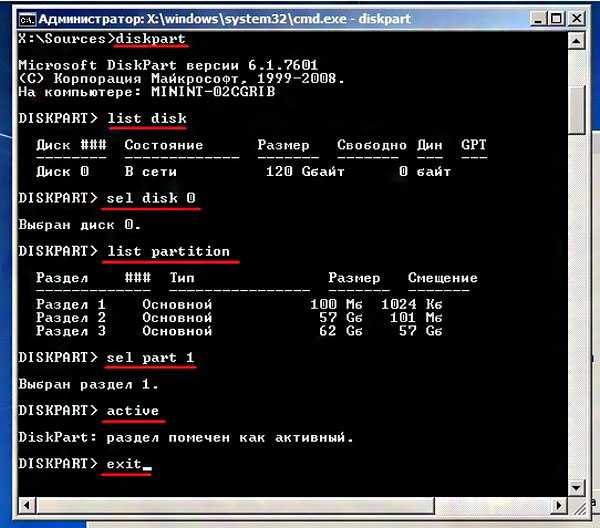
Če vse drugo odpove, preberite ta članek: Ustvarjanje zagonskega nalagala za Windows 7
Oznake članka: Prenesite Windows 7 MBR